スポンサーリンク
TikTokにて、「共有からLINEを開いて3番目の人は○○」や「共有からInstagramを開いて2番目の人は○○」のような動画が多数投稿されています。
しかし、確認しようと思ってもそのやり方が全く分からなかったり、iPhone版TikTokから共有ボタンを押してからInstagramを押してみても、ただの投稿画面が表示されるだけでユーザーが誰も表示されずにやり方が分からない、と困ってしまう場合が多く発生しているようです。
そこで今回は、共有ボタンを押してから、LINEやInstagramを選択してユーザーの一覧が表示される画面に進むための方法について紹介します。
スポンサーリンク
TikTokの共有からLINEの友だちリストを見る方法
LINEの場合は、iPhone版TikTokで動画を見ているとき右下に表示される矢印ボタン(共有ボタン)をタップします。
そして、共有先アプリを選択するためのメニュー(共有シート)が表示されたら、「Linea」を選択します。
するとLINEアプリが起動して、「送信先を選択」が表示され、左上から順番に友だちが表示されます。
しかし、Instagramの場合は、LINEとは異なり、すぐにはユーザーの一覧が表示されません。
TikTokの共有からInstagramの友だちリストを見る方法
Instagramの場合も、序盤は手順が似ています。
まず、iPhone版TikTokの動画の右下にある、矢印ボタン(共有ボタン)をタップします。
そして、共有先アプリを選択するためのメニュー(共有シート)が表示されます。ここまではLINEと一緒です。
そこに確かに「Instagram」が表示されるのですが、実は、それとは別に「Stories」も表示され、こちらもInstagramアプリが起動するのですが、ストーリーの投稿画面が直接表示されます。
どちらからも一覧を見ることはできるのですが、この「Stories」ボタンのほうが必要な画面の移動が少ないので、ここでは「Stories」をタップしてみてください。
送信先選択画面を開く
すると、ストーリーの投稿画面に、TikTokの動画を投稿しようとする画面が表示されます。
一番下には、「ストーリーズ」ボタンと「親しい友達」ボタンが表示されますが、一番右下に、「→」ボタンが表示されるので、そちらをタップします。
するとメニューが表示され、そこに「おすすめ」が表示され、おすすめユーザーが順番に表示されます。
ここを見て、一番上が誰、2番目が誰、3番目が誰、ということを確認することができます。
スポンサーリンク
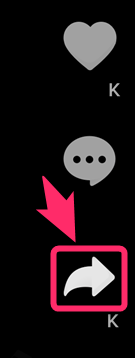

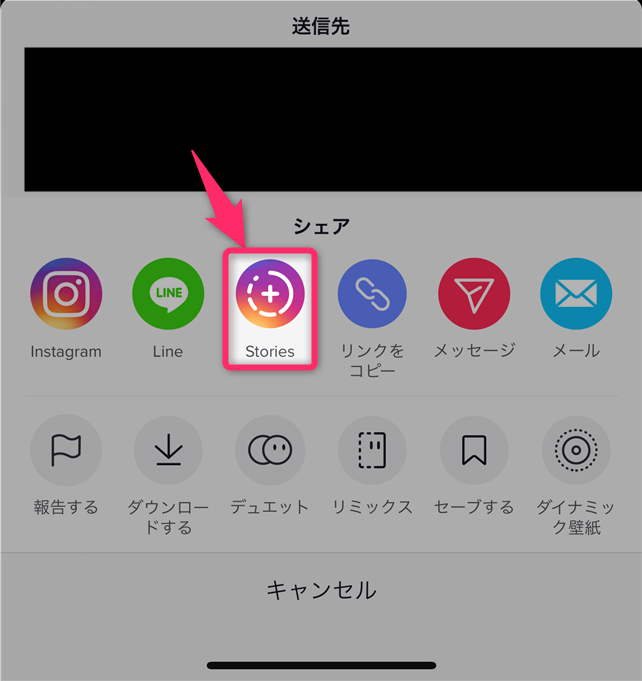

スポンサーリンク